Загрузите лучший сканер сети Wi-Fi для ПК Wi-Fi.
На Android есть множество приложений для анализа Wi-Fi (Wi-Fi). Однако в Windows отсутствуют приложения для управления сетью. Если у вас есть сеть Wi-Fi, вы можете столкнуться с некоторыми проблемами, например медленная скорость интернета Обрывы подключения являются одними из распространенных симптомов проблем Wi-Fi.
Однако проблема в том, что в Windows нет подходящих инструментов для сбора технических данных. В результате нам остается только догадываться о первопричине медленной сети Wi-Fi. компания запланировала Nirsoft Чтобы решить эту проблему, запустив программу WiFiИнформацияView.
Итак, в этой статье мы поговорим о программе WifiInfoView Для операционной системы Windows, которая сканирует беспроводные сети в вашем районе и отображает много важной информации о них. Итак, давайте выясним.
Что такое WifiInfoView?

программа WifiInfoView По сути, это сканер беспроводной сети, который сканирует беспроводные сети в вашем районе и отображает много важной информации. Например, вы можете использовать его для обнаружения устройств, подключенных к сети Wi-Fi (Wi-Fi) твой собственный.
После обнаружения отображает Имя сети (SSID) А такжеMAC-адрес (MAC) и введите PHY و RSSI качество сигнала, максимальная скорость, модель роутера (Роутер – Модем) и многие другие важные детали.
Плюсы программы WifiInfoView в том, что он доступен бесплатно без рекламы. В некоторых случаях программа может помочь WifiInfoView Также в поиске лучшей скорости Wi-Fi вокруг вас.
При установке приложения вы найдете две панели. Отображает верхнюю панель программы WifiInfoView Доступны все подключения Wi-Fi, а на нижней панели отображается подробная информация в шестнадцатеричном формате.
Самое интересное, что WifiInfoView дает вам сводный режим, который собирает все доступные подключения по номеру канала, компании, которая сделала модем, MAC-адресу и качеству сигнала.
Более того, WifiInfoView также позволяет сохранять созданные отчеты для использования в будущем. Однако с другой стороны, WifiInfoView предназначен только для отображения данных о каждом беспроводном соединении. У него нет никаких дополнительных функций.
Загрузите последнюю версию WifiInfoView для ПК
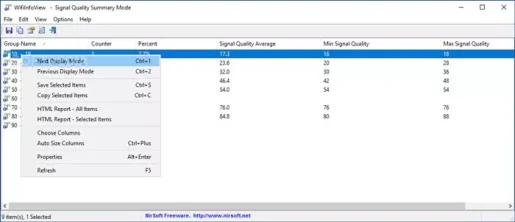
Теперь, когда вы знакомы с WifiInfoView, вы можете загрузить и установить программное обеспечение на свой компьютер. Обратите внимание, что WifiInfoView - бесплатное программное обеспечение; Следовательно, вы можете бесплатно скачать его с их официального сайта.
Однако, если вы хотите запустить WifiInfoView в нескольких системах, лучше использовать портативную версию WifiInfoView. Это потому, что мобильная версия WifiInfoView Не требует установки.
Мы поделились с вами последней версией WifiInfoView. Вот ссылки для загрузки программного обеспечения. Все следующие ссылки не содержат вирусов или вредоносных программ и полностью безопасны для загрузки и использования. Итак, перейдем к ссылкам для скачивания.
Как установить WifiInfoView на ПК?
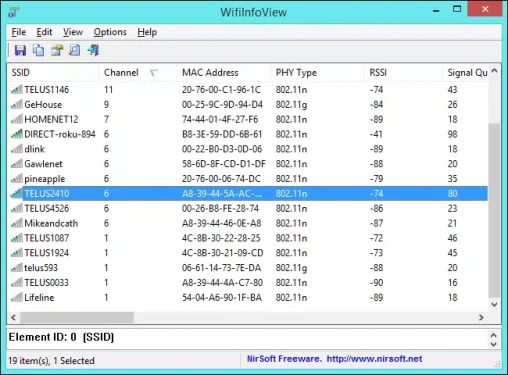
программа WifiInfoView Это портативный инструмент; Таким образом, установка не требуется. Вам просто нужно загрузить файл, которым мы поделились в следующих строках. После загрузки вы найдете zip-файл типа ZIP это содержит WifiInfoView.
Вам нужно щелкнуть правой кнопкой мыши по ZIP-файлу и извлечь его в любое место. После извлечения просто дважды щелкните WifiInfoView. Программа запустится и обнаружит вашу беспроводную сетевую карту.
Программа имеет довольно чистый дизайн. На верхней панели вы увидите все доступные сетевые подключения Wi-Fi. Внизу вы увидите подробную информацию о каждом беспроводном подключении.
Теперь вы можете анализировать сети, чтобы найти лучшие для своего телефона или ноутбука. Кроме того, вы можете сохранить отчет в формате HTML для использования в будущем. Он также отобразит все устройства, подключенные к выбранной сети Wi-Fi.
WifiInfoView Это действительно отличная программа для отображения информации о сети Wi-Fi. Вы можете легко просмотреть MAC-адрес, качество сигнала и другие данные через WifiInfoView.
Вам также может быть интересно узнать о:
Мы надеемся, что эта статья окажется для вас полезной, когда вы узнаете, как загрузить и установить WifiInfoView for PC Wifi Scanner (последняя версия).
Поделитесь с нами своим мнением и опытом в комментариях.









